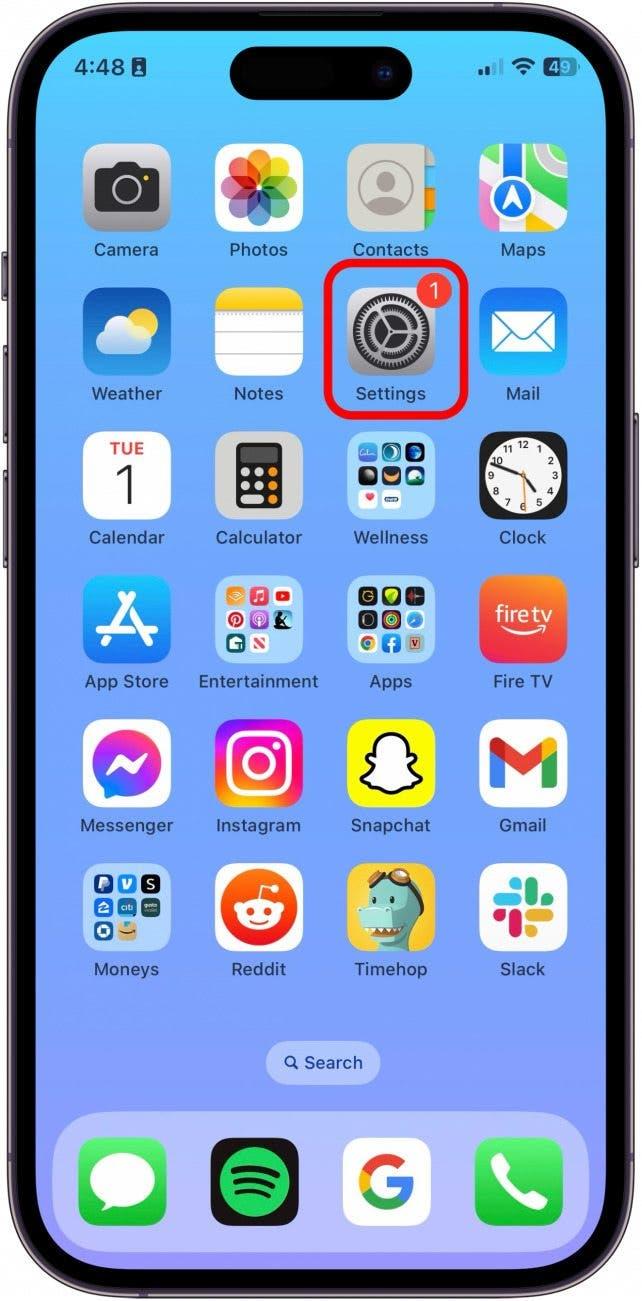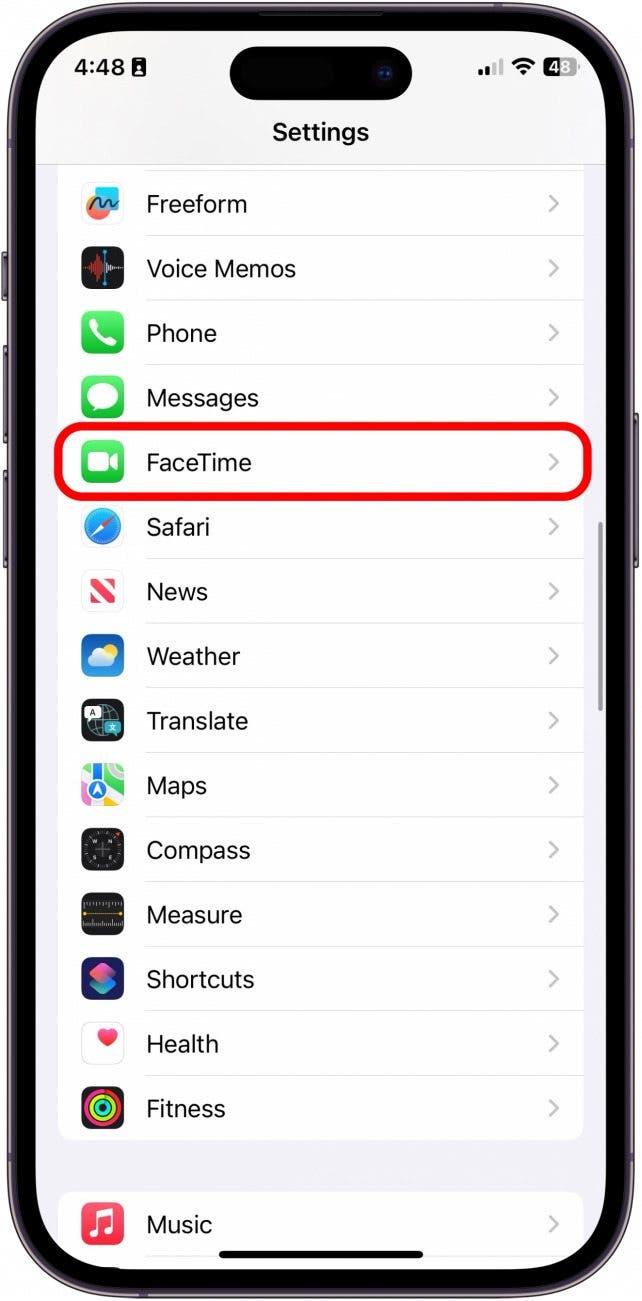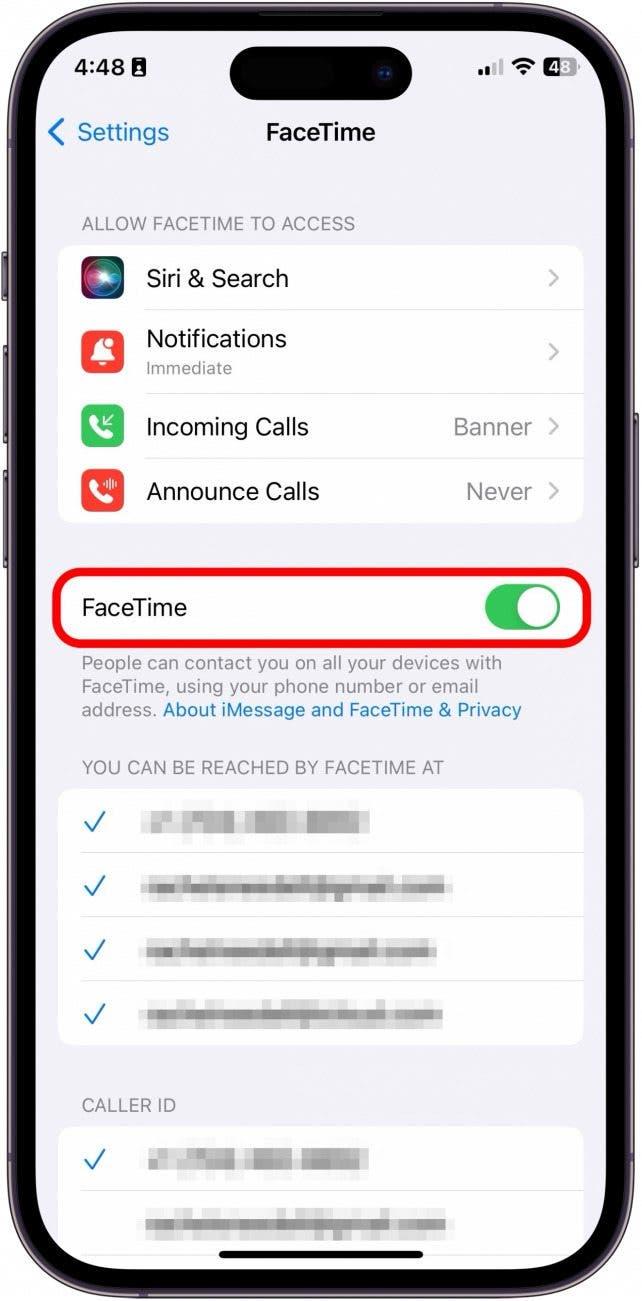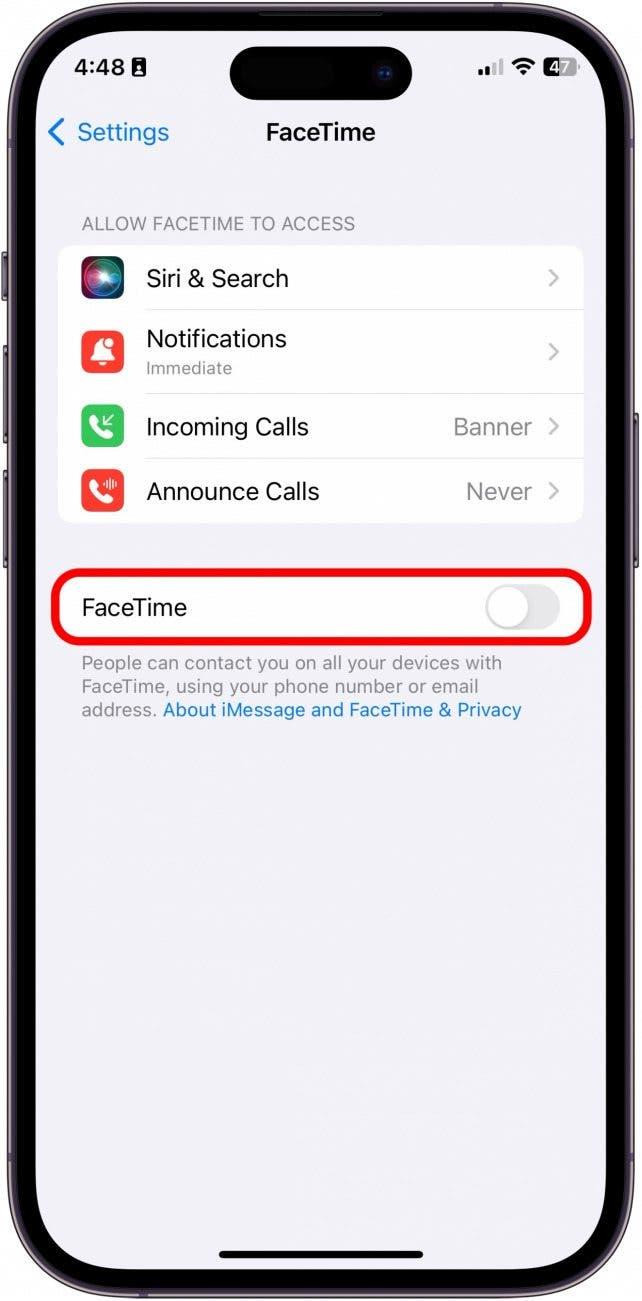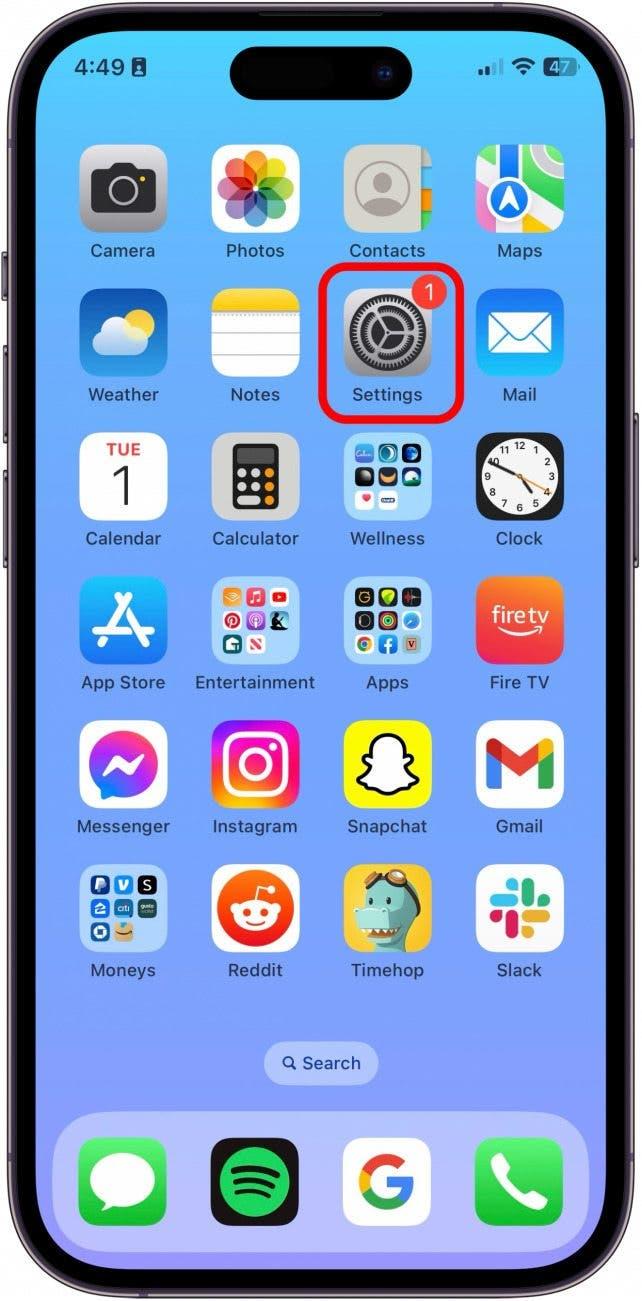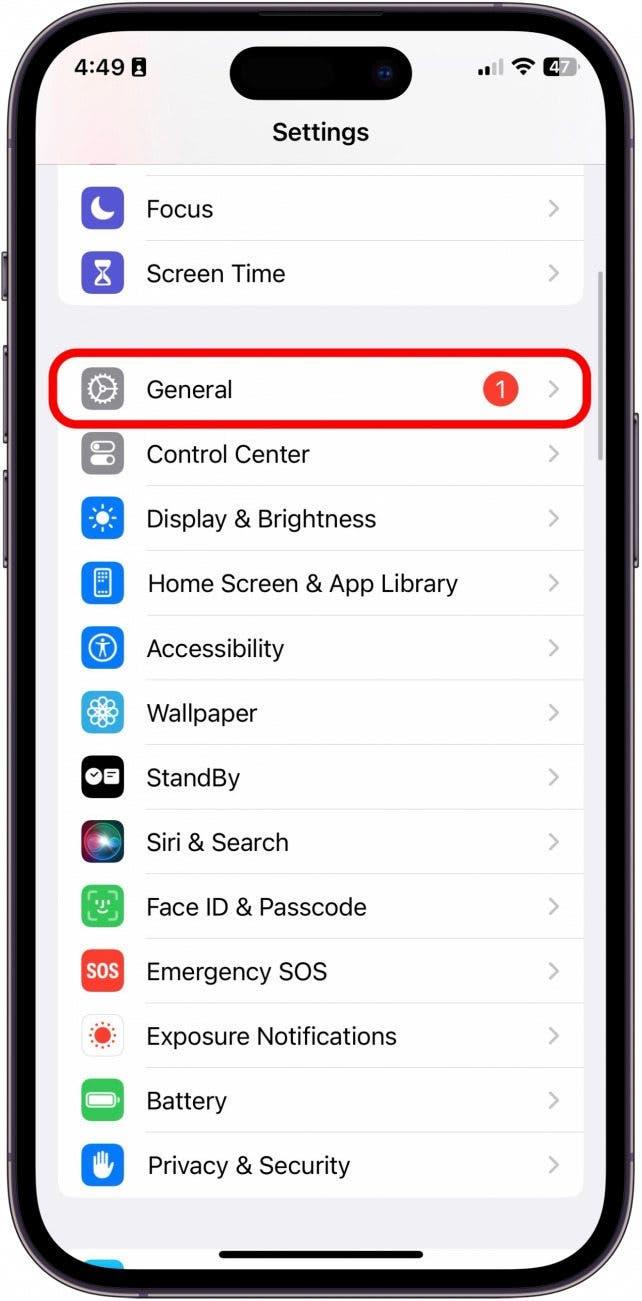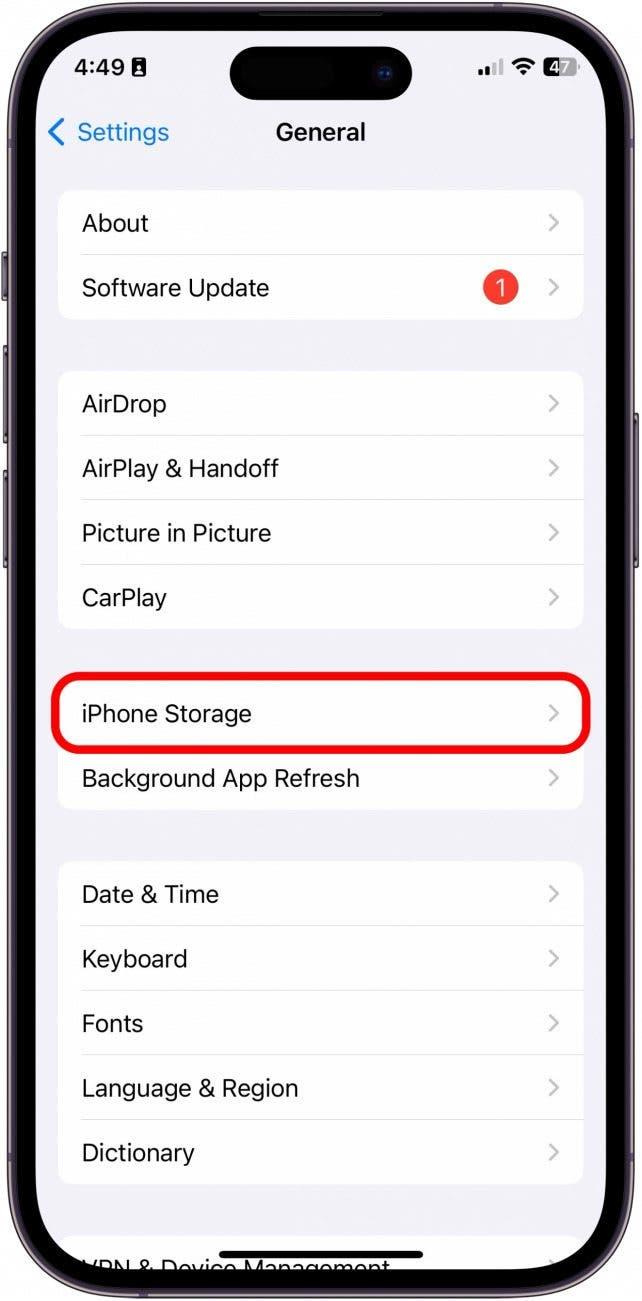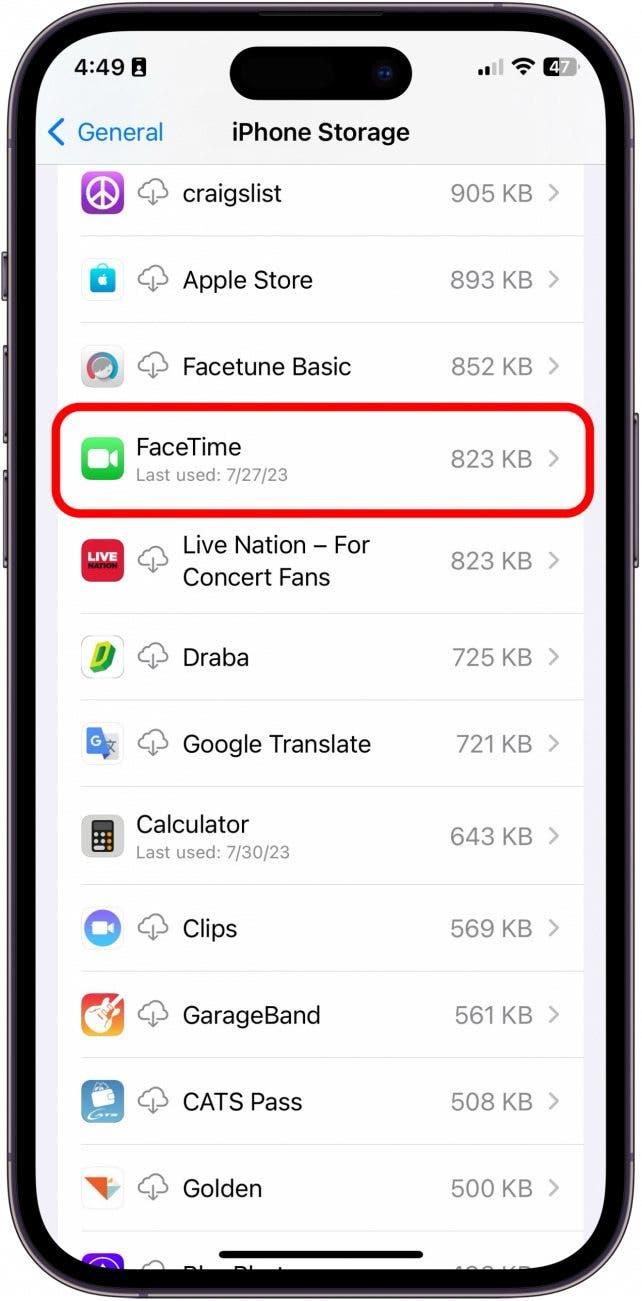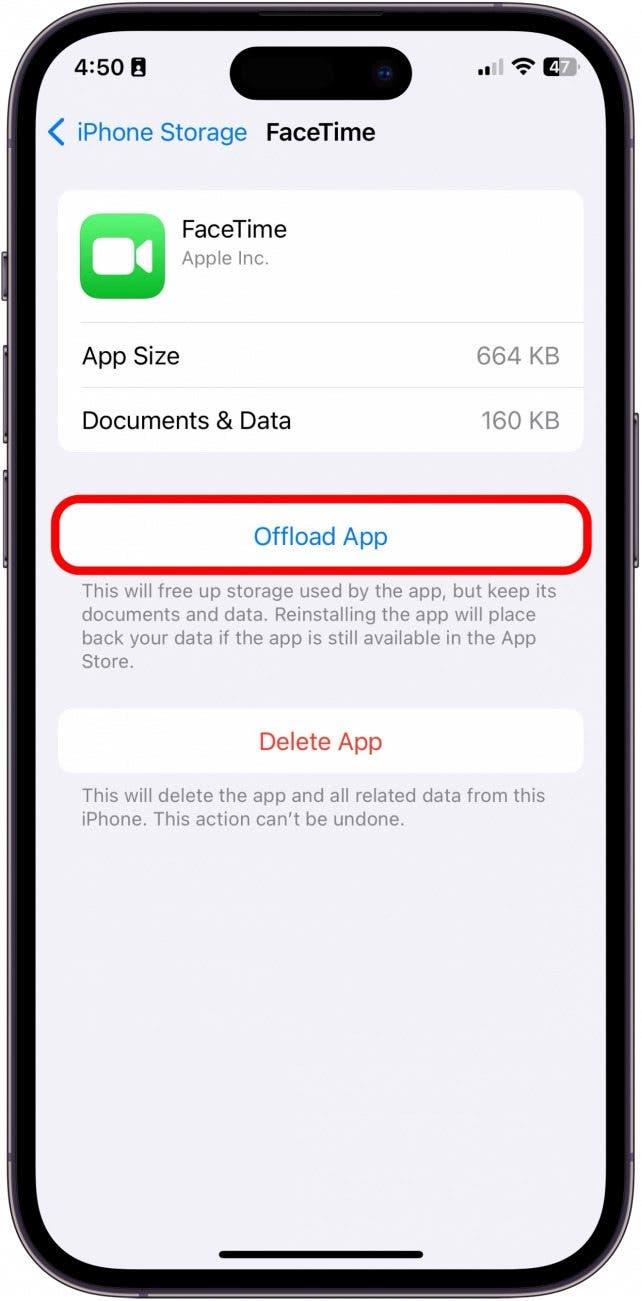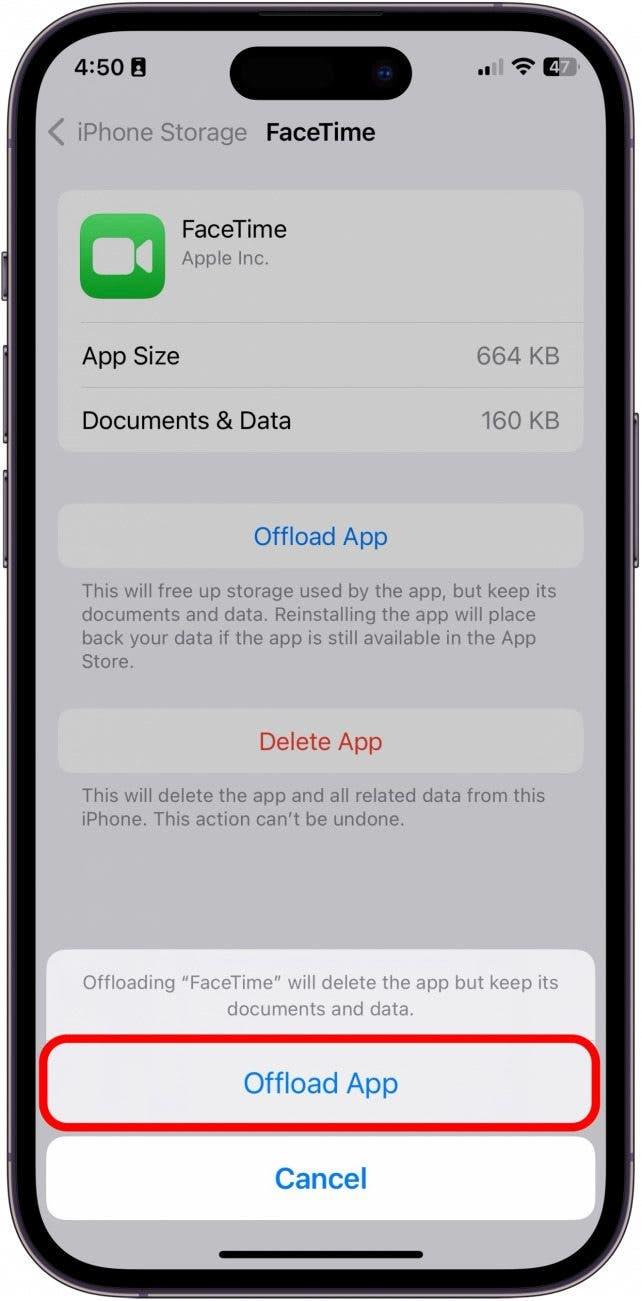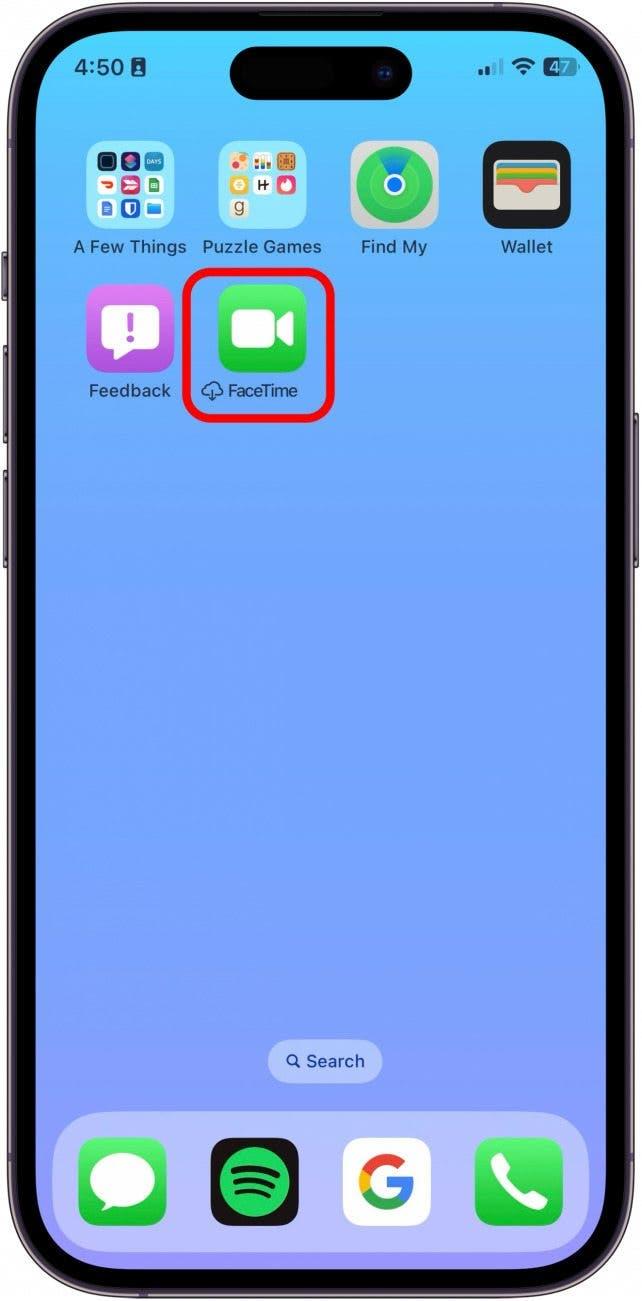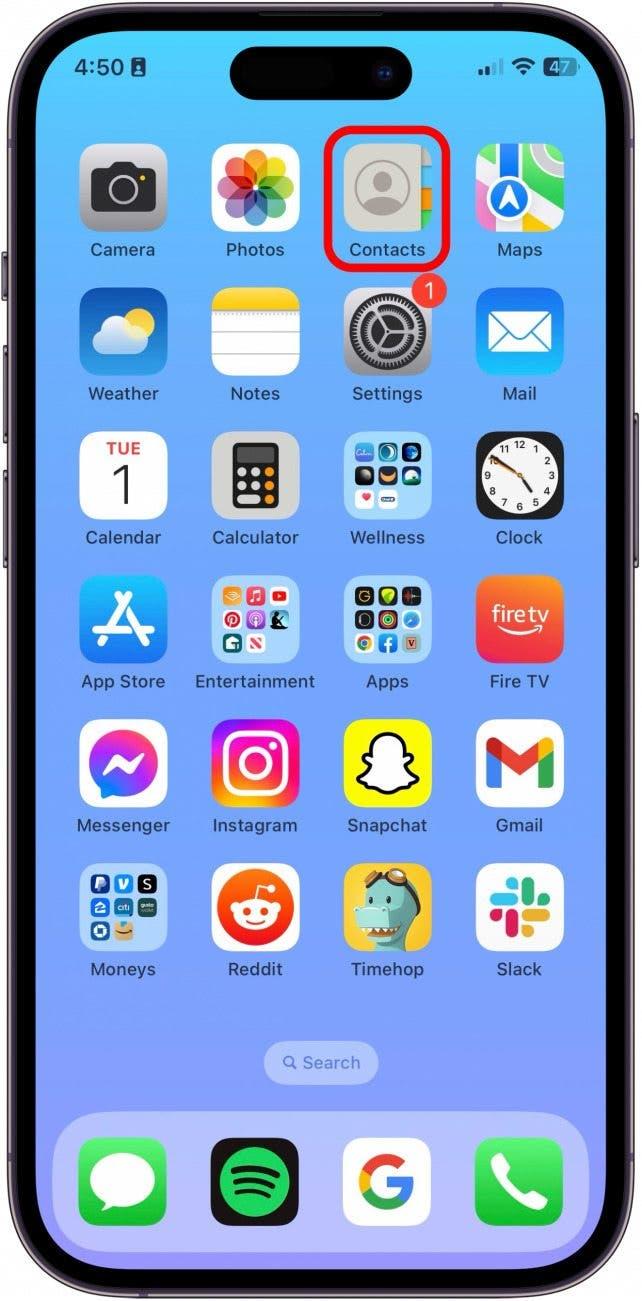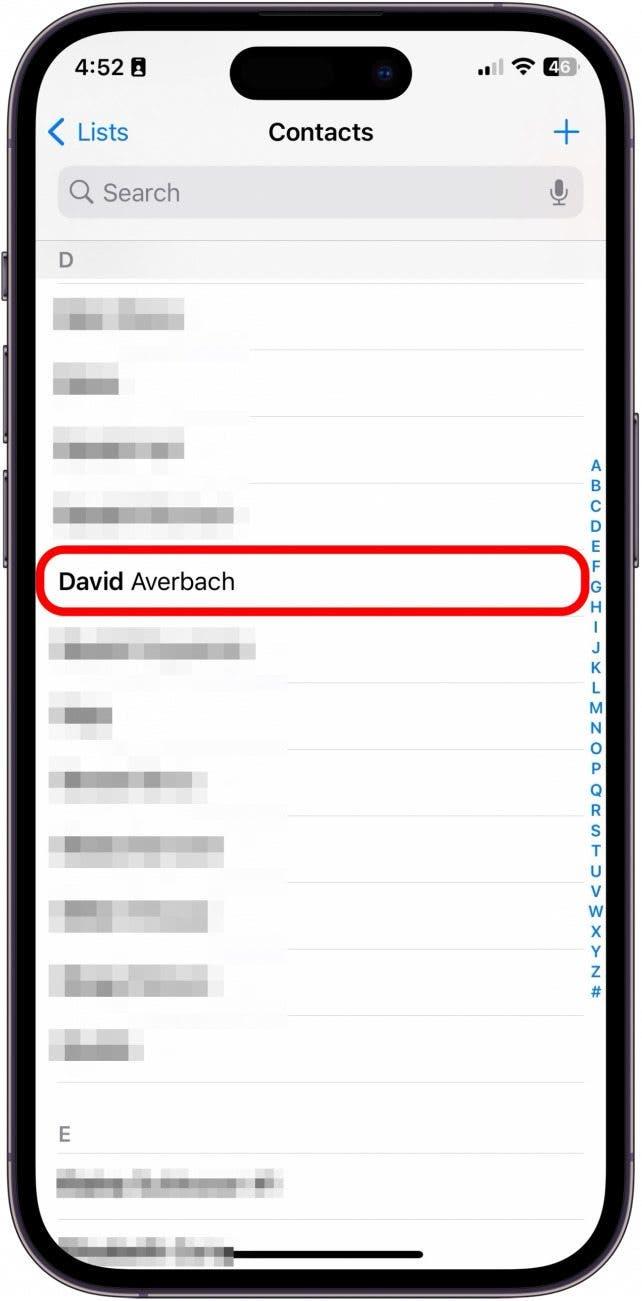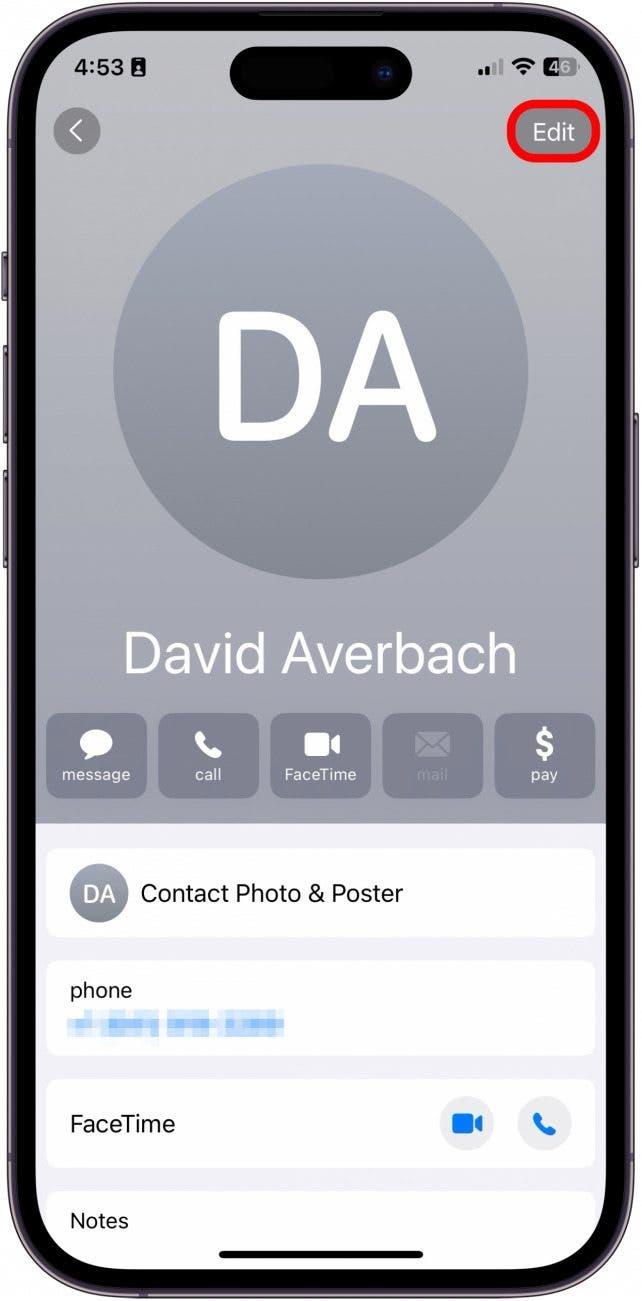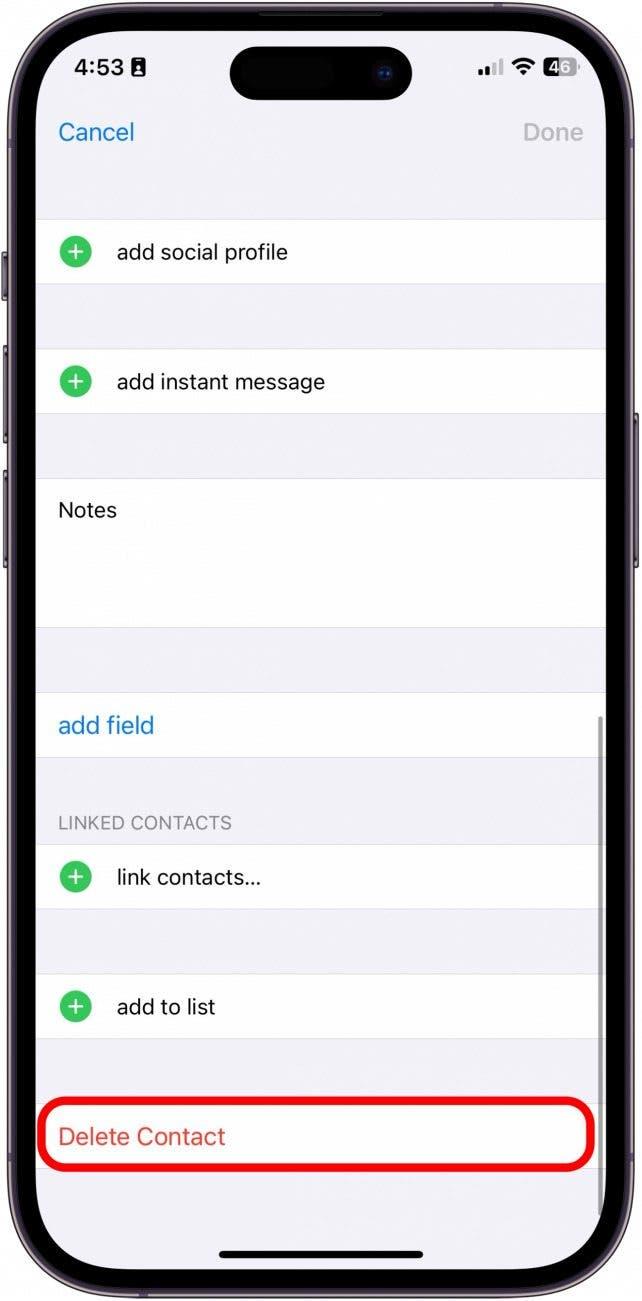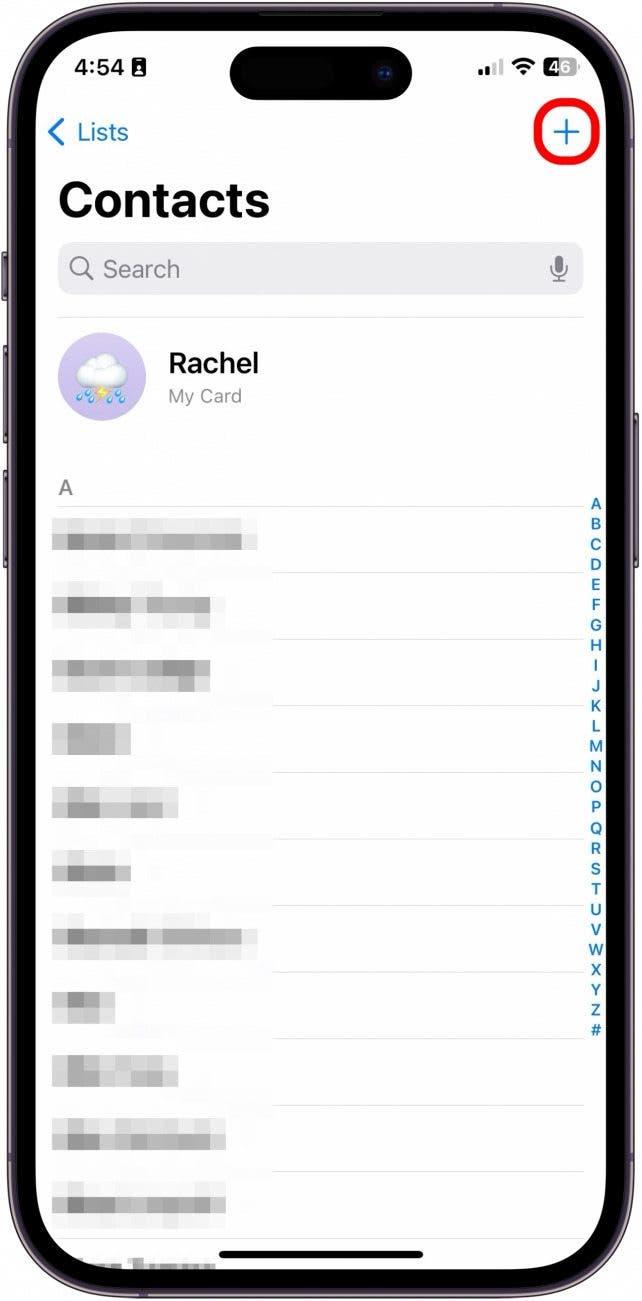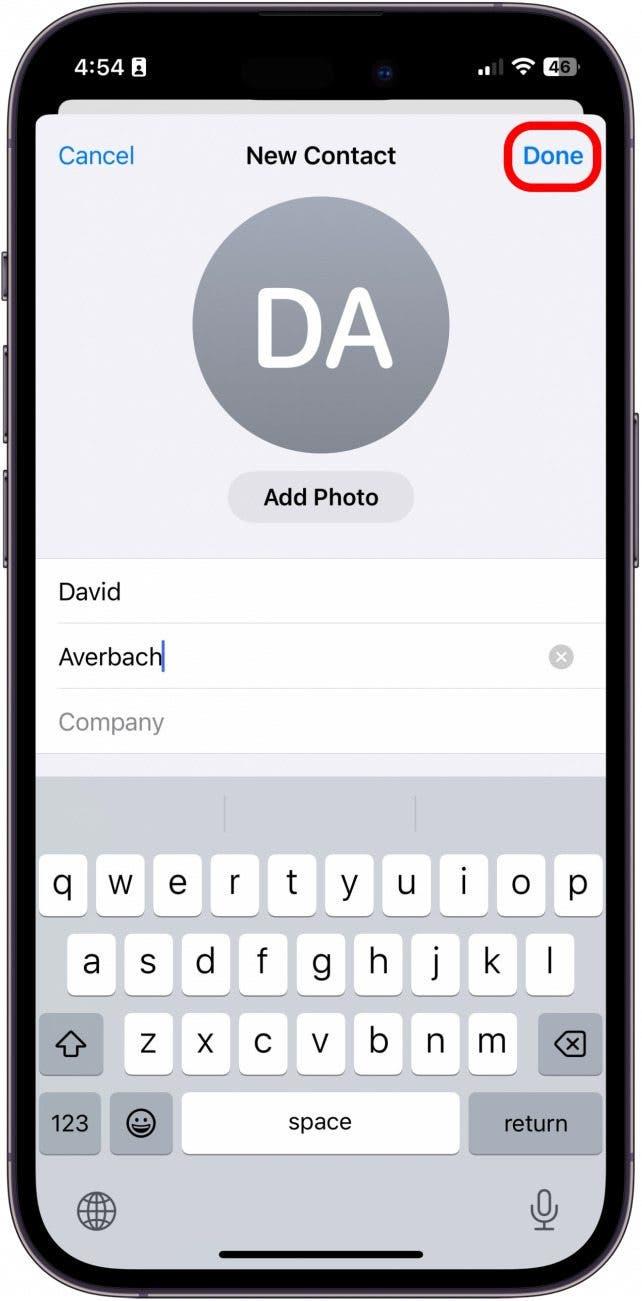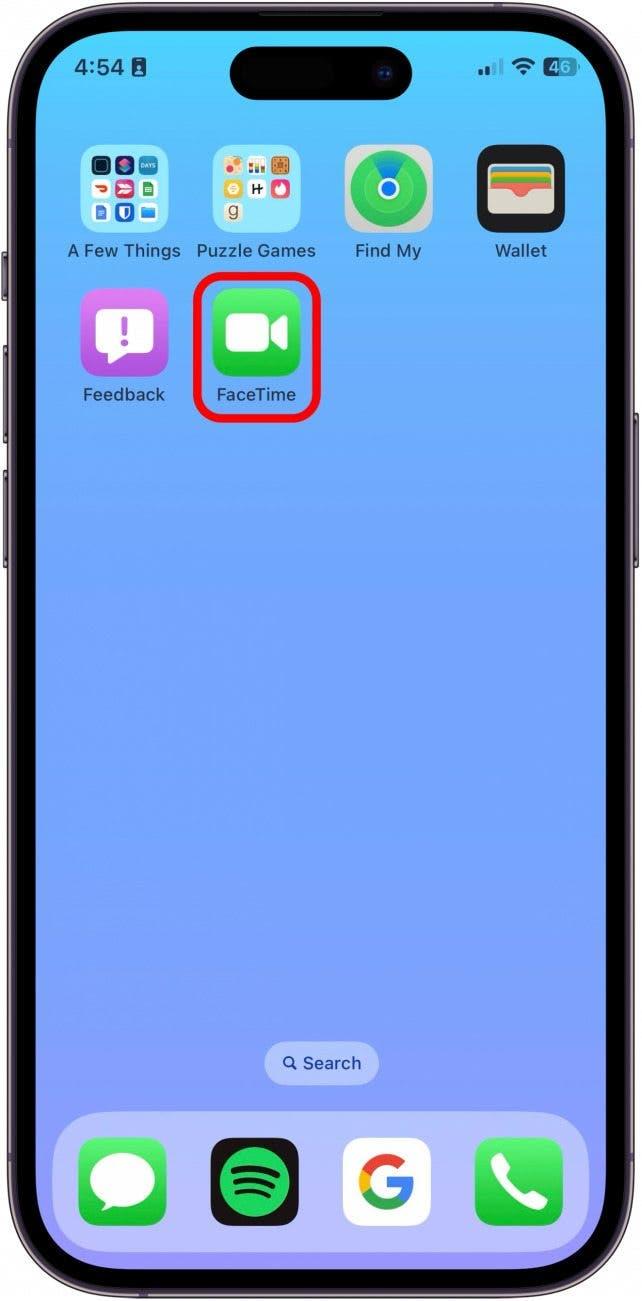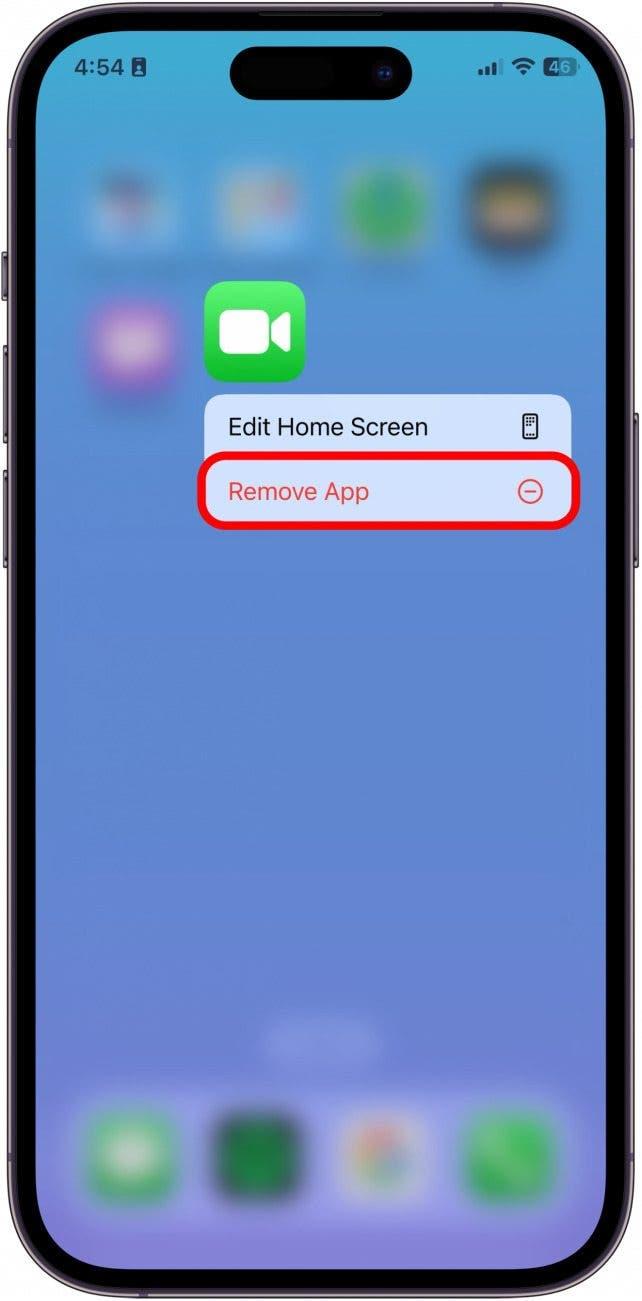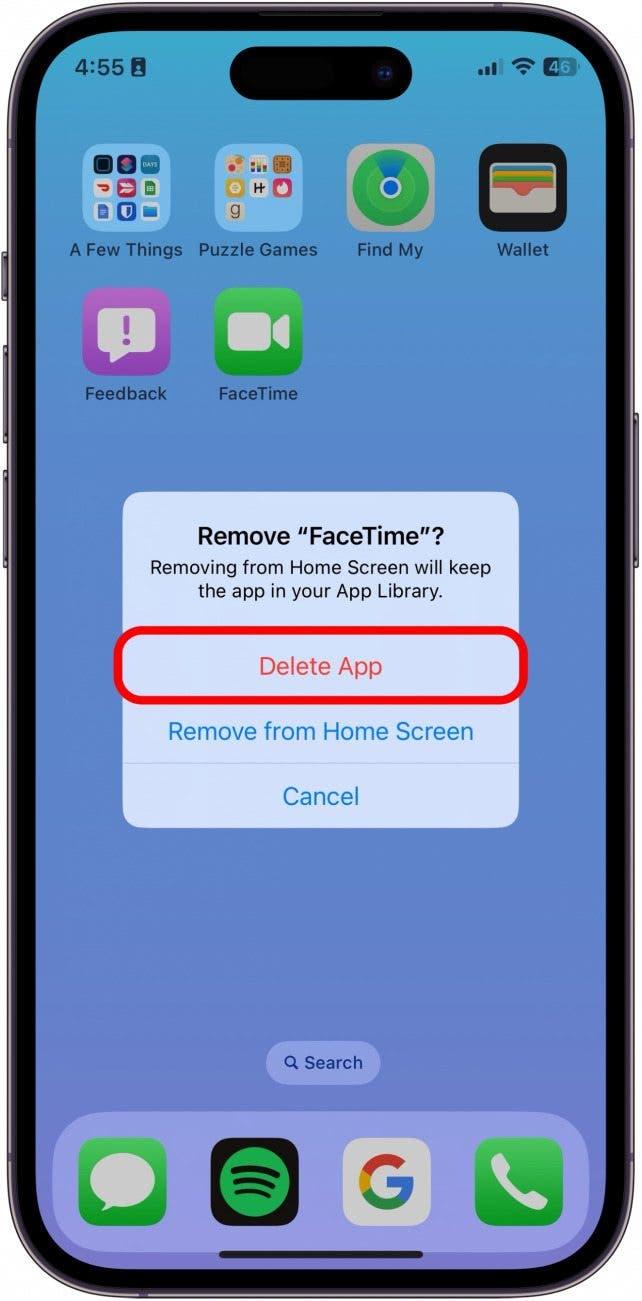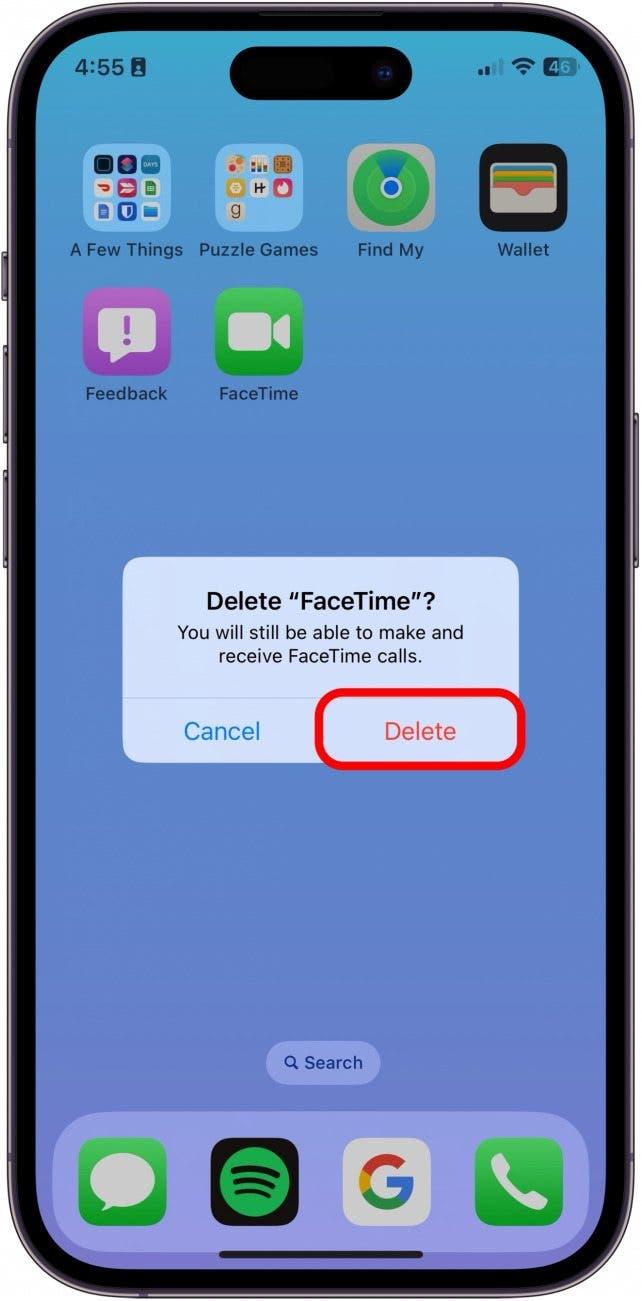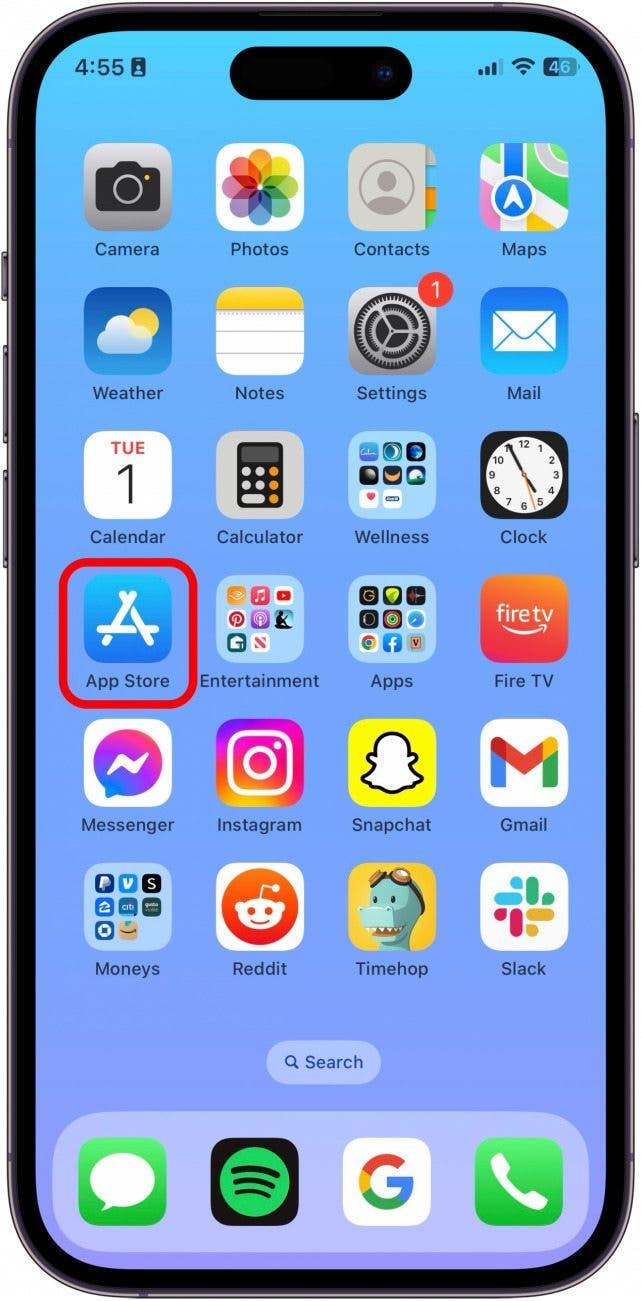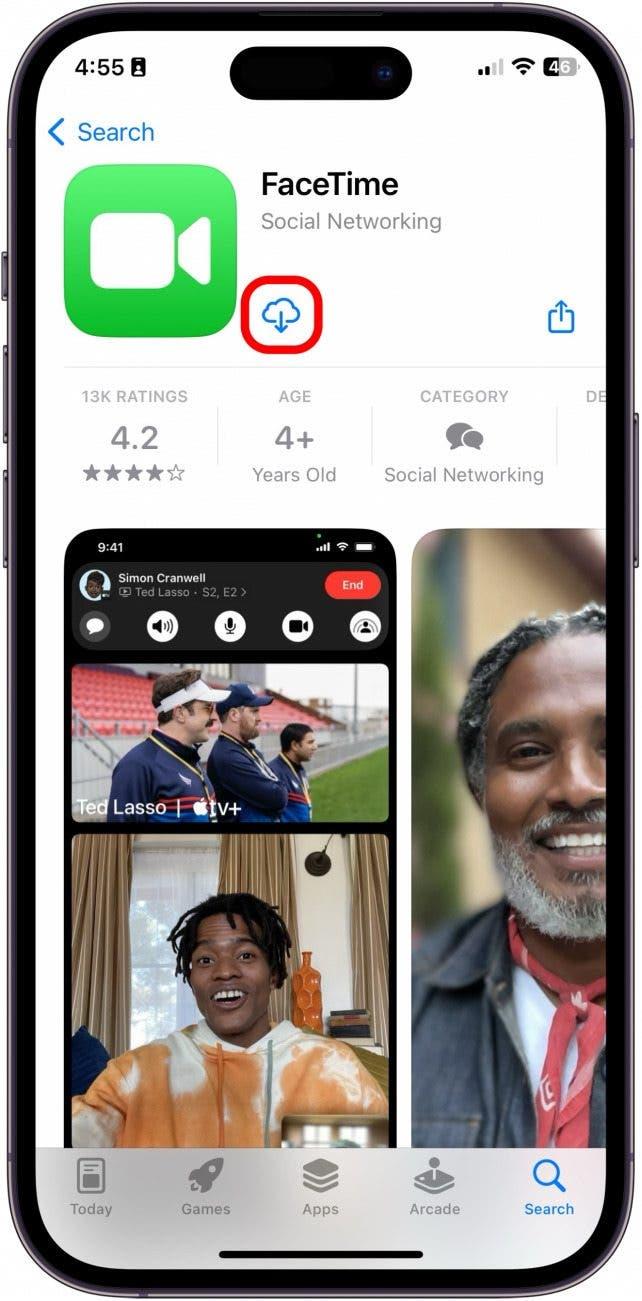Jotkut iPhone-käyttäjät raportoivat, että he saavat tiettyjen yhteystietojen kohdalla virheilmoituksen, jossa lukee ”Yhteystietokortti ei ole käytettävissä FaceTimea varten”, ja ihmettelevät, mitä se tarkoittaa ja miten se voidaan korjata. Tässä artikkelissa käsitellään viittä erilaista korjausta tilanteeseen, jossa yhteystietokortti ei ole käytettävissä FaceTimea varten.
Mitä Yhteyskortti ei ole käytettävissä FaceTimea varten tarkoittaa?
Yleensä virheilmoitus, joka näyttää ”Yhteyskortti ei ole käytettävissä FaceTimea varten”, on FaceTime-sovellukseen, verkkoon tai ohjelmistoon liittyvä häiriö. Joissakin tapauksissa se voi tarkoittaa, että henkilö, jolle yrität FaceTimea, on poistanut FaceTimen käytöstä tai poistanut sen kokonaan laitteestaan. Se ei kuitenkaan tarkoita, että kyseinen henkilö on estänyt sinut. Tiedät, että FaceTime on estetty, koska saat viestin ”FaceTime ei käytettävissä”.
Yhteystietokortin korjaaminen ei ole käytettävissä FaceTimea varten
Tähän ongelmaan ei näytä olevan yhtä suoraviivaista ratkaisua, vaan eri vinkit ovat toimineet eri käyttäjillä. Jos haluat saada kaikki uusimmat vinkit Applen laitteiden käytöstä, muista tilata ilmainen Päivän vinkki! Tässä on viisi tapaa korjata Contact Card not Available -virheilmoitus.
 Tutustu iPhonen piilotettuihin ominaisuuksiinSaa joka päivä yksi päivittäinen vinkki (kuvakaappauksin ja selkein ohjein), jotta hallitset iPhonen käytön vain minuutissa päivässä.
Tutustu iPhonen piilotettuihin ominaisuuksiinSaa joka päivä yksi päivittäinen vinkki (kuvakaappauksin ja selkein ohjein), jotta hallitset iPhonen käytön vain minuutissa päivässä.
Kytke FaceTime pois päältä ja takaisin päälle
Ensimmäinen vaihtoehto, jota voit kokeilla, kun yhteystietokortti ei ole käytettävissä FaceTimessä, on kytkeä FaceTime pois päältä ja sitten takaisin päälle Asetukset-sovelluksessa.
- Avaa laitteessa Asetukset.

- Napauta FaceTime.

- Kytke FaceTime pois päältä.

- Odota hetki ja kytke FaceTime takaisin päälle. Sinua saatetaan kehottaa kirjautumaan sisään Apple ID:lläsi.

FaceTimen purkaminen
Kun yksinkertaisesti purat sovelluksen, voit säilyttää tiedot ja asetukset, mutta toimenpide poistaa sovelluksen suoritettavan tiedoston laitteestasi. Tämä voi auttaa selvittämään mahdolliset viat tai ongelmat, jotka aiheuttavat yhteyskorttivirheen.
- Avaa Asetukset.

- Napauta Yleiset.

- Napauta iPhone-tallennustila.

- Napauta FaceTime.

- Napauta Poista sovellus.

- Vahvista napauttamalla Offload App uudelleen.

- Lataa sovellus uudelleen napauttamalla sitä sitten aloitusnäytössä.

Yhteystiedon poistaminen ja sen syöttäminen uudelleen
On mahdollista, että itse yhteystiedossa on tapahtunut jokin häiriö tai se meni pieleen. Ennen yhteystietokortin poistamista ja uudelleen syöttämistä muista kirjoittaa yhteystiedon tiedot ylös, jotta et menetä tietoja.
- Avaa laitteen yhteystiedot.

- Napauta yhteystietoa, jonka haluat poistaa.

- Napauta Muokkaa.

- Selaa alaspäin ja napauta Poista yhteystieto.

- Napauta sitten yhteystietoluettelossa Lisää-painiketta.

- Kirjoita yhteystietosi uudelleen ja tallenna napauttamalla Valmis.

FaceTimen poistaminen ja lataaminen uudelleen
Jos ongelma jatkuu, voit kokeilla poistaa koko FaceTime-sovelluksen ja asentaa sen sitten uudelleen App Storesta.
- Pidä FaceTime-sovellusta aloitusnäytössä painettuna.

- Napauta Poista sovellus.

- Napauta Poista sovellus.

- Vahvista napauttamalla Poista uudelleen.

- Siirry sitten App Storeen.

- Etsi FaceTime ja lataa sovellus uudelleen napauttamalla Pilvi-kuvaketta.

Laitteen päivittäminen
Yleensä, kun kaikki muut vaihtoehdot epäonnistuvat, on aina hyvä varmistaa, että laitteesi on ajan tasalla. Voit tehdä tämän useimmissa Applen laitteissa menemällä kohtaan Asetukset > Yleiset > Ohjelmistopäivitys. Jos haluat tarkemman selityksen siitä, miten päivität uusimpaan iOS:ään, tutustu artikkeliin.
FAQ
- Miksi se sanoo, että yhteyshenkilö ei ole käytettävissä FaceTimea varten? Voit joskus saada tämän virheen, jos toinen henkilö kieltäytyy puhelusta, FaceTime on poistettu käytöstä, hän on toisessa puhelussa, hän on ottanut Älä häiritse -tarkennuksen käyttöön tai sinut on estetty.
- Mikä on yhteyskortti? Apple Contactsissa yhteystietokortti tarkoittaa merkintää, johon kaikki yhteystietosi on tallennettu. Tämä vastaa käyntikorttia tai kortistoa Rolodexissa.
- Miksi en näe toista henkilöä FaceTimessä? Varmista, että toinen henkilö on ottanut kameransa käyttöön napauttamalla näyttöä, jolloin valikko tulee esiin, ja napauta sitten videokamerapainiketta.
Ja näin ratkaiset FaceTime-sovelluksen yhteystietokorttia ei ole saatavilla -häiriön! Toivottavasti jokin näistä vaihtoehdoista toimi sinulle. Onnea ja hyvää videokeskustelua!